Nhúng fanpage vào website, chèn fanpage vào website moma

Nếu bạn đã có một trang Fanpage Facebook và cũng đang sở hữu một Website thì điều cần quan tâm lúc này là làm cách nào để nhúng fanpage vào website của mình. Sự kết hợp giữa Facebook và Website lúc này sẽ là phương pháp tối ưu mang lại nhiều hiệu quả không ngờ. Hãy cùng chúng tôi tìm hiểu cách chèn fanpage vào website qua bài viết dưới đây nhé.
Hiện nay xu hướng tích hợp các mạng xã hội vào trang web đang được tận dụng tối đa để mang lại hiệu quả cao. Tạo ra kết nối với các kênh truyền thông với nhau sẽ tạo sự thuận tiện để khách hàng liên hệ. Xem ngay hướng dẫn dưới đây để dễ dàng đưa Fanpage Facebook vào website của mình chỉ vài thao tác đơn giản nhé.
Với sự phát triển của công nghệ hiện nay thì việc sở hữu một Fanpage Facebook là điều quan trọng để mở rộng việc kinh doanh. Nếu là một người kinh doanh thông minh, bạn có thể kiếm được nhiều tiền từ việc chạy quảng cáo. Tuy nhiên, Facebook cũng tiềm ẩn nhiều nguy cơ bởi bạn không phải thực sự là người sở hữu fanpage đó. Page Facebook của bạn hoàn toàn có thể bị khóa và bạn sẽ mất nó mãi mãi. Thử nghĩ xem bạn đã dành nhiều thời gian và công sức để xây dựng một Fanpage phát triển, vậy mà vào một ngày đẹp trời bị khóa vĩnh viễn không hiểu vì sao?
Trong khi đó, website thuộc quyền sở hữu của bạn, đương nhiên nó phải nằm trong khuôn khổ đúng quy định của pháp luật. Sản phẩm của bạn được đăng trên website sẽ tăng sự tin tưởng và uy tín hơn rất nhiều so với Facebook. Tuy nhiên, để website bạn xuất hiện ngẫu nhiên trên công cụ tìm kiếm sẽ không cao bằng so với Facebook. Nếu biết liên kết giữa facebook và website đúng cách, đầu tư bài bản thì sẽ mang lại nhiều lợi ích, thu hút khách hàng tiềm năng đến với bạn cao. Hơn nữa, thông qua tính năng tìm kiếm, Google cũng đang cập nhật nội dung vào chỉ mục được tạo ra từ những trang web như Facebook, bởi nội dung trên fanpage cho kết quả tìm kiếm cho việc kinh doanh và thương hiệu. Bằng cách kết nối Facebook và Website sẽ tận dụng được lượng truy cập vào website, điều này rất tốt cho việc SEO.
Chỉ sử dụng Facebook hay mỗi website riêng sẽ thấy nhiều vấn đề, cách tốt nhất là khai thác cả 2. Đây chính là liên kết, chèn Fanpage Facebook vào website và ngược lại. Việc làm này sẽ giúp khách hàng có sự gắn kết với thương hiệu của bạn chặt chẽ hơn, đồng thời thu hút những khách hàng mới biết đến thương hiệu của bạn thông qua 2 nền tảng này. Đừng bỏ qua giải pháp này để thúc đẩy việc kinh doanh nhé!
Bước 1: Truy cập liên kết Facebook sau: https://business.facebook.com/latest/inbox/settings/
Bước 2: Chọn BLUGIN CHAT
CHỌN TIÊU CHUẨN
Chọn thiết lập
Bấm lưu và tiếp tục
Bước 3: ĐƯA LÊN MOMA LÀ XONG
Thêm vào đây và lưu lại là xong
Hiển thị trên webstie
Một số cách cho webstie lên facebook ở kênh website khác không phải moma
Bước 1: Đăng nhập tài khoản Facebook vào trang dưới đây:
https://developers.facebook.com/docs/plugins/page-plugin
Bước 2: Tùy chỉnh cấu hình plugin fanpage. Cụ thể:
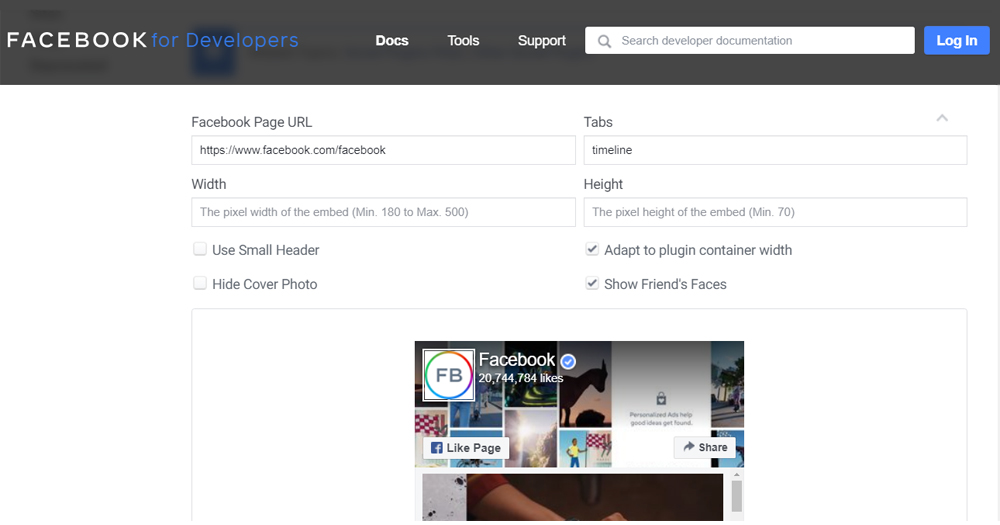
Tùy chỉnh cấu hình plugin để nhúng fanpage vào website
Bước 3: Lấy code fanpage.
Cách đơn giản để lấy code là bạn chọn iFrame và sao chép đoạn code đó.
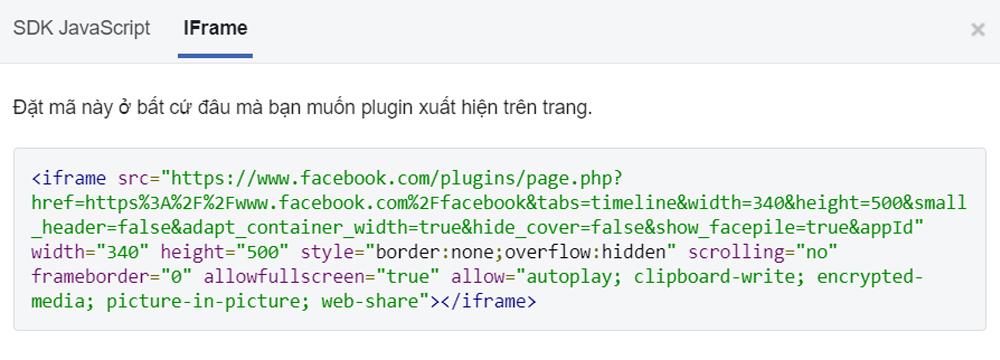
Lấy code fanpage.
Bước 4: Nhúng fanpage vào website.
- 4.1 Vào Cài đặt
Tóm lại việc chèn fanpage vào website không quá khó, bạn hãy đọc kĩ những hướng dẫn trên thì có thể làm theo dễ dàng. Trong trường hợp nếu bạn làm mà vẫn không hiển thị thì đọc tiếp mục dưới đây chắc chắn sẽ thành công nhé.
Nhiều trường hợp làm theo hướng dẫn trên nhưng plugin fanpage không hiển thị trên website như mong muốn, đừng quá lo lắng, có thể bạn đang gặp một số nguyên nhân dưới đây:
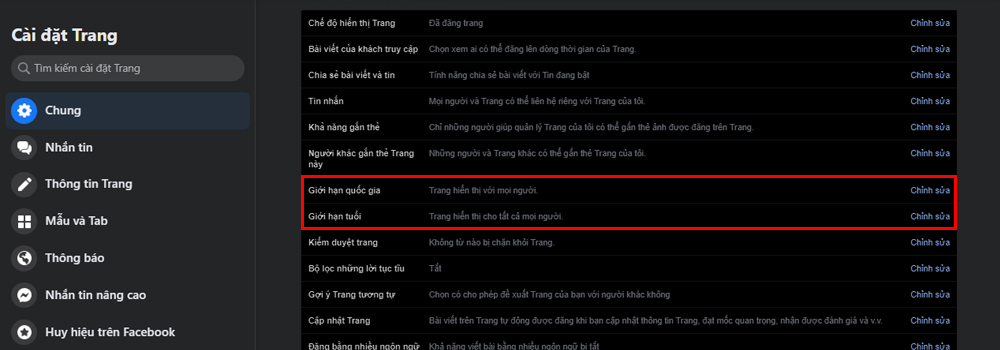
Fanpage của bạn đang giới hạn quốc gia và độ tuổi
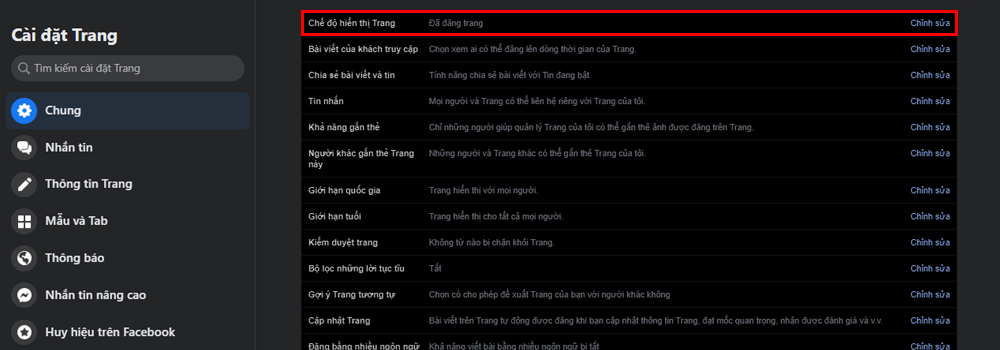
Lỗi chế độ hiển thị trang chưa được bật
Trên đây là những hướng dẫn của chúng tôi về nhúng fanpage vào website, chèn fanpage vào website và một số lỗi thường gặp để bạn nhanh chóng khắc phục. Mong rằng bài viết của Mona markteing sẽ hữu ích để bạn có thể chèn một cách dễ dàng. Nếu có vấn đề nào còn thắc mắc hãy bình luận dưới hoặc gửi câu hỏi về cho chúng tôi để được giải đáp chi tiết nhất nhé. Chúc bạn thành công!
MOMA MARKETING - NỀN TẢNG AUTOMATION MARKETING
Tự động tìm kiếm và giữ chân khách hàng
Có số lượng người sử dụng website kinh doanh nhiều nhất
Hiện nay hơn 1 triệu website sử dụng
Dùng thử miễn phíBình luận